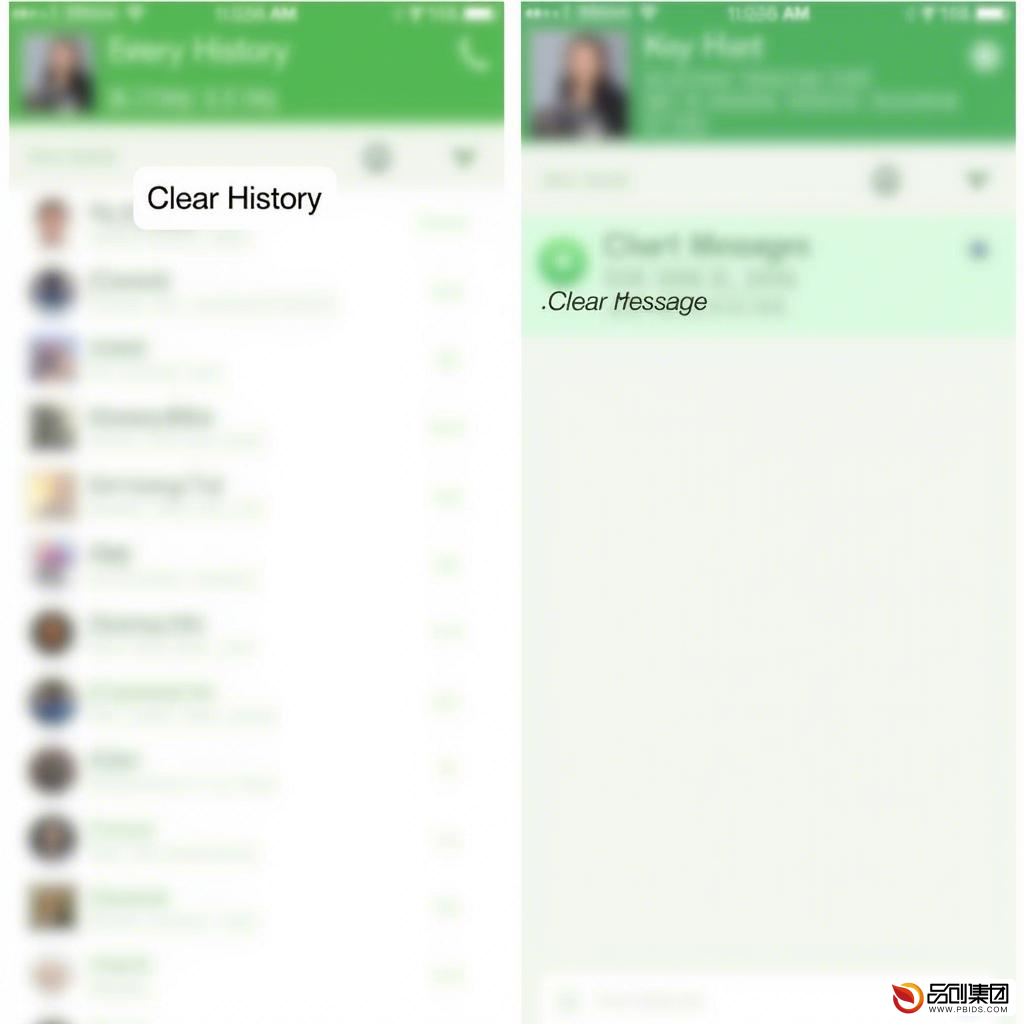一、引言
一、引言
随着微信小程序的日益普及,越来越多的开发者开始投入到这一领域。WebStorm,作为JetBrains旗下一款广受欢迎的IDE,凭借其强大的功能和灵活的配置,成为了许多开发者开发微信小程序的首选工具。本文将详细介绍如何在WebStorm中高效开发微信小程序。
二、环境搭建
-
安装WebStorm:首先,你需要从JetBrains官网下载并安装最新版本的WebStorm。安装过程中,请确保选择适合你操作系统的版本。
-
安装Node.js和npm:微信小程序开发需要使用Node.js环境,因此你需要先安装Node.js和npm(Node Package Manager)。安装完成后,你可以在命令行中通过
node -v和npm -v命令检查版本。 -
安装微信开发者工具:微信开发者工具是官方提供的用于调试和预览微信小程序的工具。你需要从微信官方下载并安装它。
-
配置WebStorm:打开WebStorm,进入“Settings”(设置)->“Languages & Frameworks”(语言与框架)->“Node.js and NPM”(Node.js和NPM),确保Node.js和npm的路径已正确配置。
三、创建微信小程序项目
-
打开WebStorm,选择“File”(文件)->“New”(新建)->“Project”(项目)。
-
在弹出的对话框中,选择“Node.js”作为项目类型,然后点击“Next”(下一步)。
-
输入项目名称和路径,点击“Create”(创建)。
-
在项目根目录下,打开终端(Terminal),运行
npm init -y命令初始化项目。 -
运行
npm install --save-dev miniprogram-sm-crypto命令安装微信小程序加密库(如果需要)。 -
使用微信开发者工具创建一个小程序项目,并将项目目录设置为WebStorm中的项目目录。这样,你就可以在WebStorm中直接编辑和调试小程序代码了。
四、项目结构
微信小程序项目通常包含以下目录和文件:
app.js:小程序逻辑入口文件app.json:小程序公共配置app.wxss:小程序公共样式表pages/:页面目录,用于存放各个页面的代码、样式和资源文件utils/:工具目录,用于存放一些公共的JS工具文件project.config.json:项目配置文件,用于记录项目的配置信息
在WebStorm中,你可以通过项目视图(Project View)清晰地看到这些文件和目录。
五、代码编辑与调试
-
代码编辑:WebStorm提供了强大的代码编辑功能,包括语法高亮、代码补全、代码折叠等。你可以直接在WebStorm中编辑小程序页面的WXML、WXSS、JS和JSON文件。
-
代码调试:WebStorm支持通过远程调试的方式调试小程序代码。你需要先在微信开发者工具中开启调试模式,然后在WebStorm中配置远程调试器。配置完成后,你就可以在WebStorm中设置断点、查看变量值、执行单步调试等操作了。
-
实时预览:WebStorm支持通过微信开发者工具实时预览小程序界面。你只需在微信开发者工具中点击“预览”按钮,即可在模拟器中看到最新的界面效果。
六、版本控制
WebStorm集成了Git等版本控制系统,方便你对小程序项目进行版本控制。你可以通过WebStorm的Git视图查看项目的提交历史、分支结构等信息,并进行提交、合并、拉取等操作。
七、插件使用
WebStorm拥有丰富的插件生态,你可以通过安装插件来增强IDE的功能。例如,你可以安装“WeChat Mini Program Support”插件来获得更好的小程序开发体验。该插件提供了代码补全、语法检查、模板预览等功能。
八、提高开发效率的技巧
-
使用代码片段:WebStorm支持自定义代码片段,你可以将一些常用的代码块保存为代码片段,以便在需要时快速插入。
-
使用模板:WebStorm提供了项目模板和文件模板功能,你可以通过创建模板来快速生成具有特定结构和内容的文件和目录。
-
使用快捷键:WebStorm提供了丰富的快捷键操作,熟悉并使用这些快捷键可以大大提高你的开发效率。
九、总结
本文详细介绍了如何在WebStorm中高效开发微信小程序,从环境搭建到项目部署,涵盖了所有关键步骤和实用技巧。通过遵循本文的指导,你将能够在WebStorm中轻松开发微信小程序,并享受这款强大IDE带来的高效开发体验。